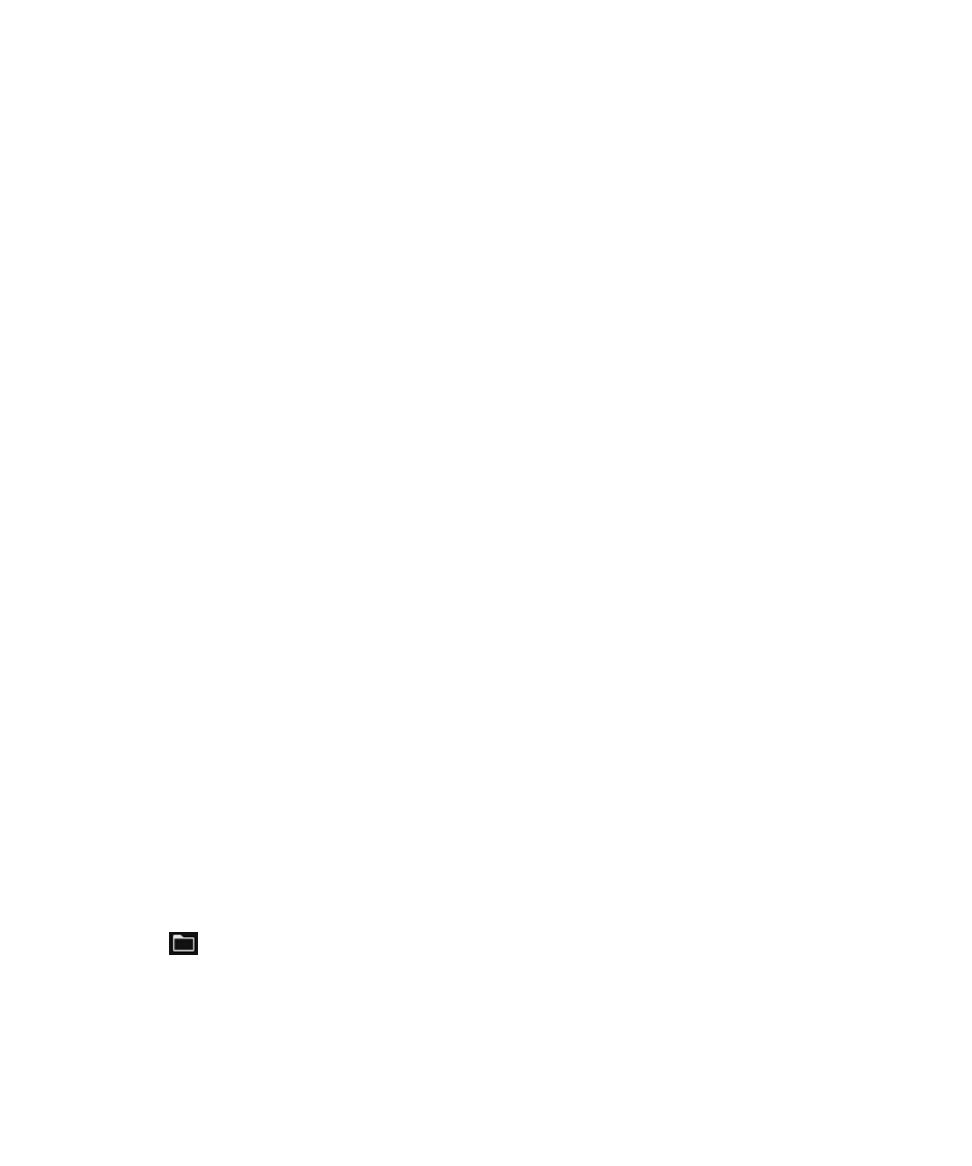
Uw toestelgegevens herstellen
Met BlackBerry Link kunt u back-upbestanden herstellen die ondersteunde gegevens bevatten van toestellen met
BlackBerry Device Software 5.0 of later en BlackBerry 10 OS.
Ga op een Windows-computer als volgt te werk:
1. Open BlackBerry Link.
2. Sluit uw toestel aan op uw computer met een USB-kabel.
3. Klik aan de zijkant van het BlackBerry Link-venster op uw toestel.
4. Klik op Back-upcentrum.
5. Voer een van de volgende handelingen uit:
• Als u alle gegevens uit een back-upbestand op uw toestel wilt herstellen, klikt u op een back-upbestand.
• Als u specifieke gegevens uit een back-upbestand op uw toestel wilt herstellen, klikt u op een back-upbestand. Klik
op de optie Aangepast herstel. Schakel selectievakjes uit naast de databases die u niet wilt herstellen.
• Klik op
om gegevens te herstellen van een back-upbestand dat niet wordt weergegeven. Ga naar het .bbb-
of .ipd-bestand. Klik op OK.
6. Klik op Herstellen.
Ga op een Mac-computer als volgt te werk:
Gebruikershandleiding
Alleen intern gebruik
Instellingen
225
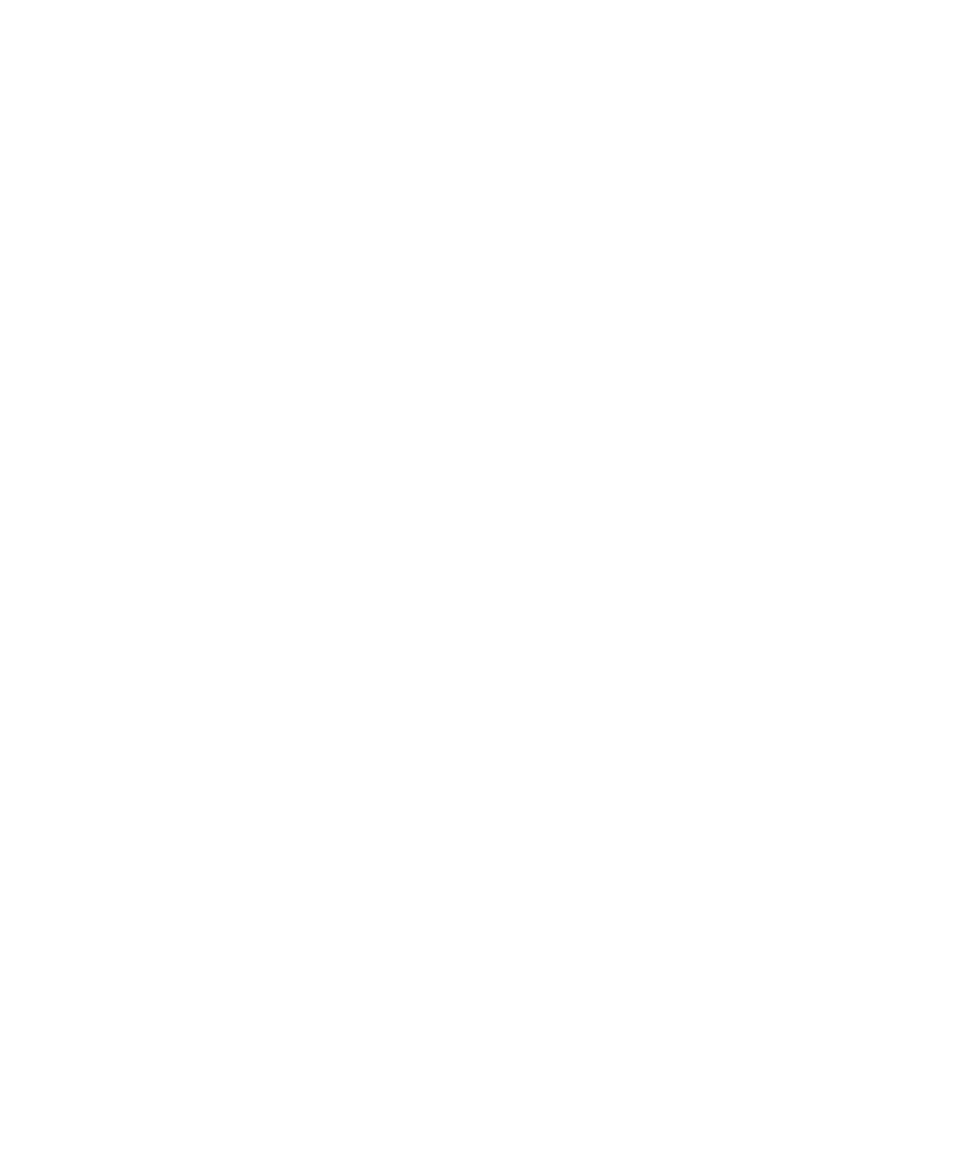
1. Open BlackBerry Link.
2. Sluit uw toestel aan op uw computer met een USB-kabel.
3. Klik aan de zijkant van het BlackBerry Link-venster op uw toestel.
4. Klik op Back-upcentrum.
5. Klik op Toestel herstellen.
6. Voer een van de volgende handelingen uit:
• Als u alle gegevens uit een back-upbestand op uw toestel wilt herstellen, klikt u op een back-upbestand.
• Als u specifieke gegevens uit een back-upbestand op uw toestel wilt herstellen, klikt u op een back-upbestand.
Schakel het selectievakje Alle gegevens herstellen uit. Schakel selectievakjes uit naast de databases die u niet wilt
herstellen.
• Klik op Wijzigen als u gegevens wilt terugzetten van een back-upbestand dat niet in de lijst wordt weergegeven. Ga
naar het .bbb- of .ipd-bestand. Klik op OK.
• Als u alle toestelgegevens wilt verwijderen en uw toestel wilt terugzetten op de standaardinstellingen, klikt u op
Fabrieksinstellingen herstellen.
7. Klik op Herstellen.